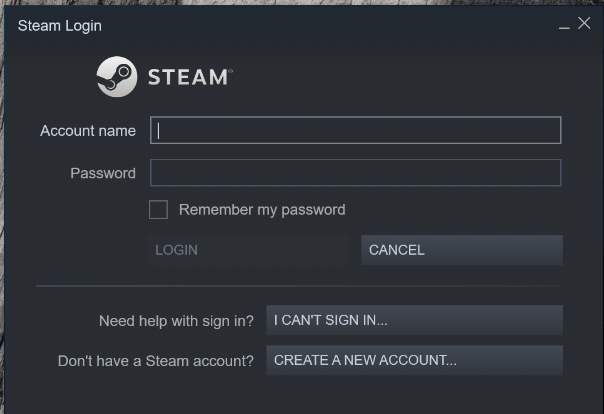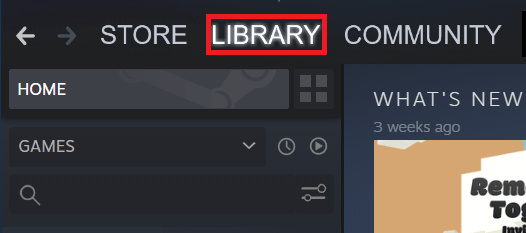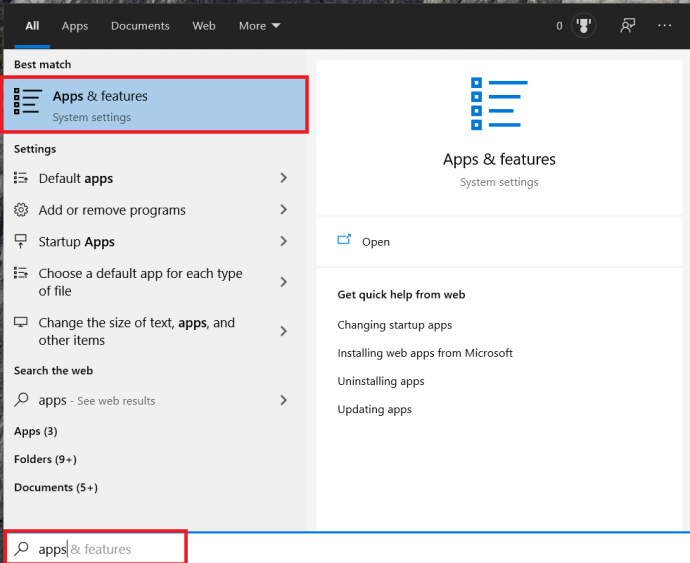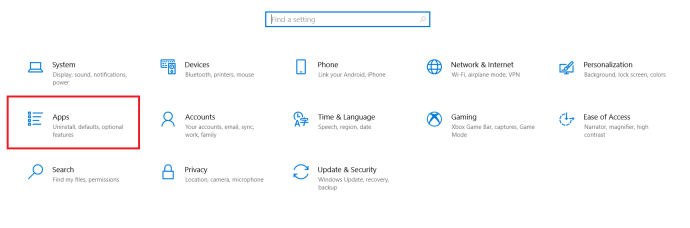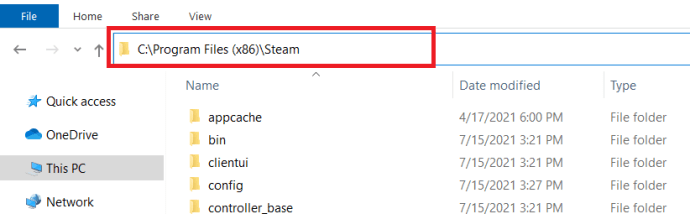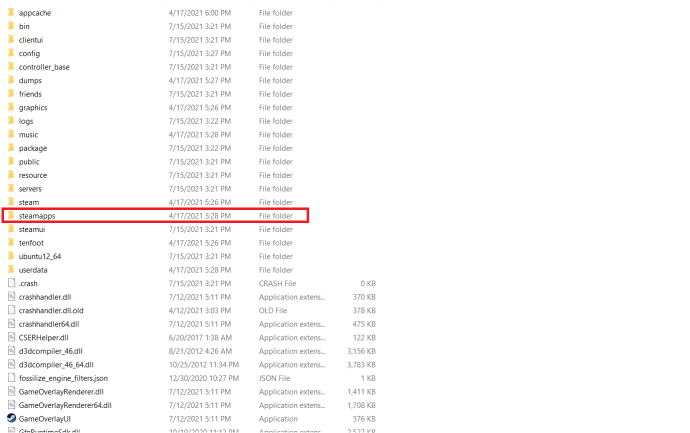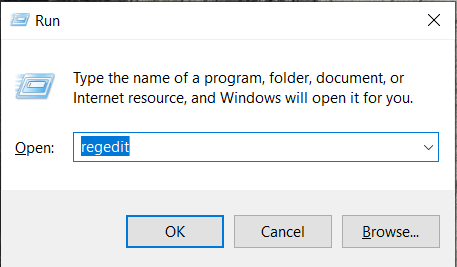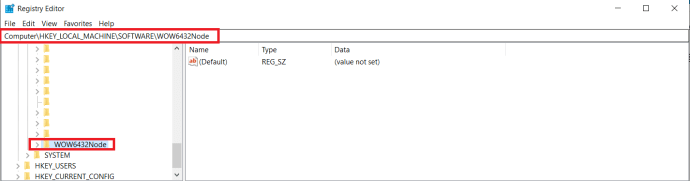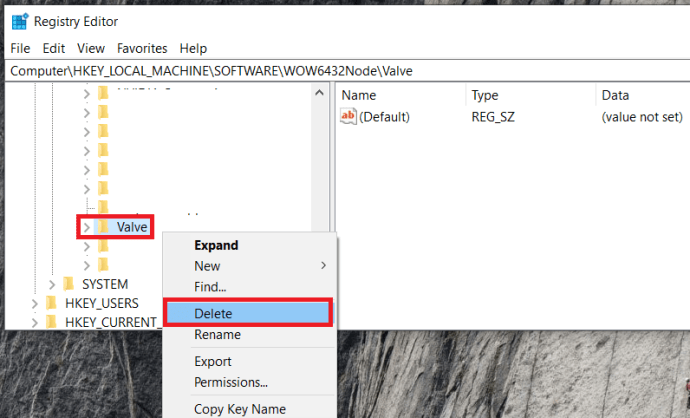Якщо ви не жили під каменем останні кілька років, ви, ймовірно, знаєте, що таке Steam. Але для тих із вас, хто цього не робить, платформа Steam є піонером у поширенні сучасних цифрових ігор, що робить покупку та встановлення відеоігор простіше, ніж будь-коли. Steam дозволив геймерам купувати найновіші ігри та зберігати їх у бібліотеці, розташованій на платформі для легкого доступу.

Протягом довгого часу Steam майже не мав конкуренції на цьому ринку. Це було до тих пір, поки Epic Games не вирішила взяти участь у дійстві, створивши новий магазин Epic Games. Новітня платформа прагне скинути з трону Steam за допомогою власної бібліотеки цифрових назв, і багато давніх користувачів Steam стрибають з корабля.
Незалежно від того, чи потрапляєте ви до цієї групи чи ні, пам’ять на ПК, як правило, обмежена, що означає, що надлишок ігор займе багато місця на вашому жорсткому диску. До тих пір, поки кожна назва відіграє послідовні години, це, ймовірно, не проблема. Однак продажі в Steam, як правило, занадто хороші, щоб відмовитися від них, і ви можете виявитися перевантаженими новими іграми, які ви хочете, порівняно з тими, у які ви ще граєте. Можливо, буде вкрай важливо, щоб ви звільнили трохи місця, видаливши деякі з тих ігор, до яких ви не плануєте потрапляти найближчим часом.
Видалення ігор із платформи Steam
Steam дозволяє відносно легко видалити і перевстановити будь-яку гру, яку ви придбали. Навіть після того, як ви видалите гру зі свого ПК, назва все одно відображатиметься у вашій бібліотеці Steam на випадок, якщо ви захочете переінсталювати її пізніше. Придбані ігри назавжди прив’язані до вашого облікового запису, тому вам не доведеться турбуватися про їх зникнення.
Процес видалення гри в Steam майже такий же простий, як і його встановлення. Існує кілька способів видалити гру зі Steam. Ви можете зробити це безпосередньо на самій платформі, за допомогою функції додавання/видалення програми Windows або за допомогою Steamapps папка, розташована в Провідник файлів.
Видалення його на самій платформі є рекомендованим методом, оскільки він є як найпростішим, так і найшвидшим із трьох. Вам потрібно буде знати свій пароль Steam, тому переконайтеся, що він у вас під рукою, перш ніж рухатися вперед.
Ця стаття надасть вам покроковий посібник про те, як видалити ігри Steam, заощадивши так необхідний простір на вашому комп’ютері та позбувшись ігор, у які ви не можете або більше не хочете грати. Давайте розпочнемо.
Видаліть гру Steam у Steam
Ми почнемо з того, що є найпростішим і найшвидшим методом видалення гри – безпосередньо через сам Steam.
Що вам потрібно зробити в першу чергу:
- Запустіть клієнт Steam і увійдіть, використовуючи свої облікові дані.
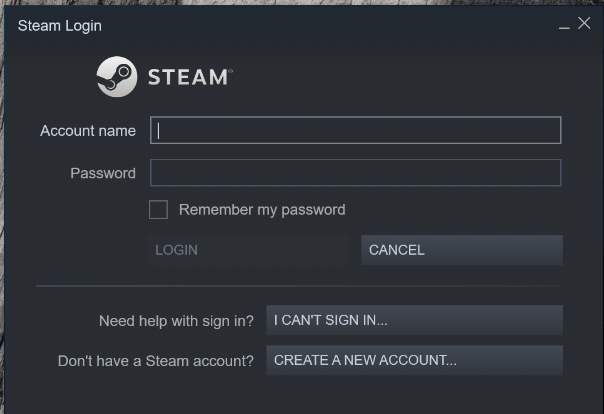
- Далі натисніть кнопку Бібліотека вкладку у верхньому навігаційному меню.
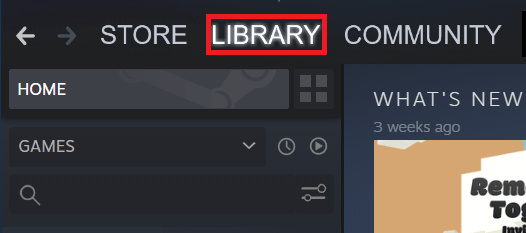
- Клацніть правою кнопкою миші гру, яку потрібно видалити, у своїй бібліотеці та натисніть Видалити f зі спадного меню .
- Перед видаленням ви отримаєте вікно підтвердження. Steam підтвердить з вами, чи хочете ви повністю видалити гру.
- Натисніть кнопку Видалити після того, як ви будете готові видалити гру.
Назва видаленої гри тепер відображатиметься сірим кольором у вашій бібліотеці Steam.
Видалення за допомогою програм і функцій Windows
Ви не можете технічно обійти необхідність увійти у свій обліковий запис Steam за допомогою цього методу. Якщо це був ваш намір, вибачте, але це не спрацює. Цей метод призначений для тих, хто не хоче мати справу зі Steam безпосередньо під час процесу видалення. Як і будь-яку іншу програму Windows, яку ви встановили або видалили, ви можете зробити те ж саме зі своїми іграми Steam через власні Windows Програми та можливості меню.
Це хороший спосіб видалити ігри Steam зі свого ПК, одночасно очистивши кілька інших речей, які займають місце. Отже, якщо це ваш план, вам потрібно:
- Дійти до Програми та можливості вікно.
- Ви можете виконати пошук у розділі пошуку на панелі завдань, ввівши «програми та функції” або “Програми та функції», а потім клацніть на ньому.
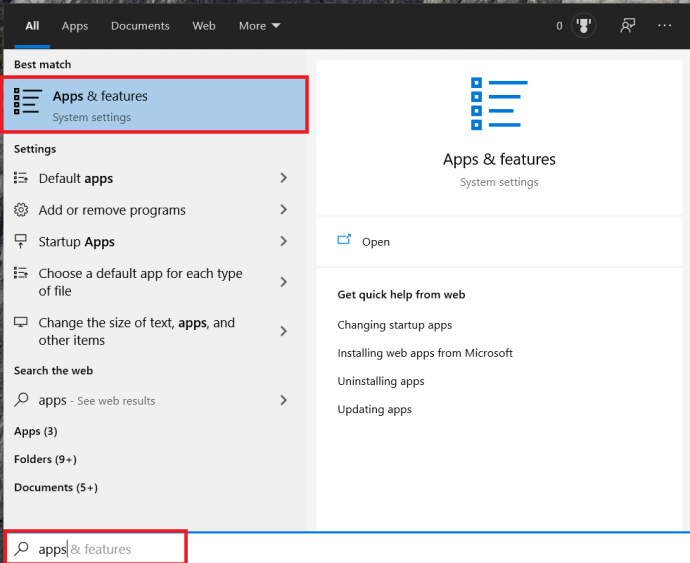
- Клацніть правою кнопкою миші Почніть значка в нижньому лівому куті екрана робочого столу та клацніть Налаштування з меню. Натисніть на Програми .
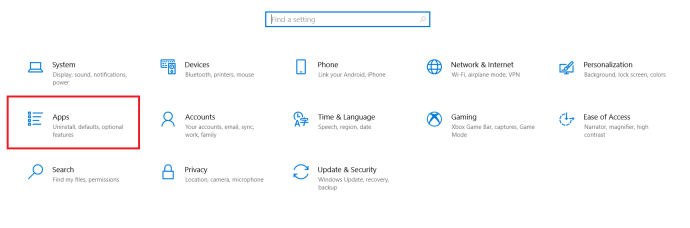
- Клацніть лівою кнопкою миші піктограму «Пуск», а потім натисніть на Налаштування значок. Натисніть на Програми .
- Ви можете виконати пошук у розділі пошуку на панелі завдань, ввівши «програми та функції” або “Програми та функції», а потім клацніть на ньому.
- Далі перейдіть до гри, яку потрібно видалити, і клацніть її лівою кнопкою миші, щоб розгорнути меню.
- Натисніть кнопку Видалити кнопку, щоб почати процес.
- У цей час ви потрапите на екран входу в Steam. Увійдіть з відповідними обліковими даними.
- Вам буде представлено вікно остаточного підтвердження.
- Натисніть Видалити щоб завершити видалення.
Видалити ігри з папки Steamapps
Хоча методи, які вже обговорювалися, є кращими варіантами, ви можете видалити гру вручну, перейшовши до File Explorer. Це найкращий спосіб переконатися, що гра була повністю видалена з вашої системи. Це не означає, що гру буде видалено з бібліотеки Steam, але вона точно зникне з вашої машини повністю.
Якщо ви хочете скористатися таким підходом, то:
- Перейдіть до папки інсталяції Steam, коли запущено Windows 10, місце встановлення за замовчуванням є C:\Program Files (x86)\Steam.
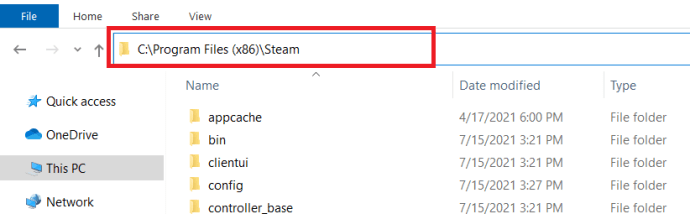
- Одного разу в Steam папку, знайдіть і відкрийте файл програми steama папку.
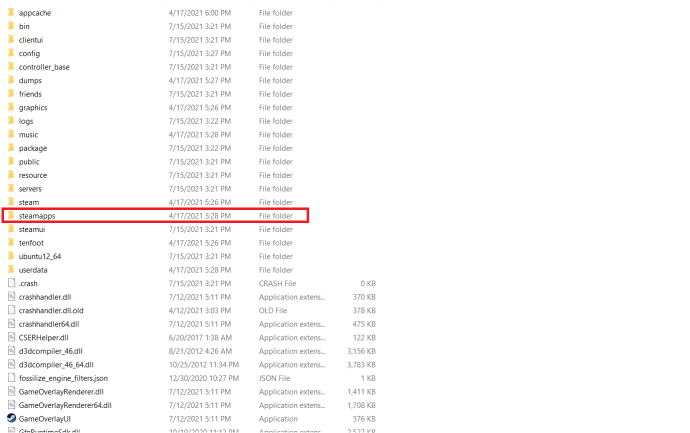
- Дотримуйтесь цього, перейшовши до загальний папку, тут ви зможете побачити повний список встановлених ігор.
- Знайдіть гру, яку хочете видалити, потім виділіть папку (клацніть її лівою кнопкою миші) і натисніть на клавіатурі Видалити ключ.
- Ви також можете клацнути правою кнопкою миші папку та вибрати Видалити з параметрів, показаних у меню.
Тепер гру буде видалено з вашого комп’ютера. Коли ви повернетеся до програми Steam, нещодавно видалена гра все ще буде в бібліотеці, але вона має відображатися сірим кольором. Щоб надалі видалити всю існуючу гру, яка коли-небудь була встановлена, вам може знадобитися також видалити всю конфігурацію та зберегти файли. Зазвичай ці файли можна знайти в будь-якому файлі Збережені ігри папка, Документи папку, або Дані програми папку.
Перевстановлення ваших ігор Steam
Минуло чимало часу, і ви готові до перегляду кількох ігор, які ви придбали, але так і не встигли пограти. Однак ви вирішили, що вам потрібен простір, і видалили ці заголовки. Не турбуйтеся. Ви можете перевстановити будь-яку гру зі своєї бібліотеки Steam, яку ви раніше придбали. Це одна з найкращих речей платформи Steam. Все, що вам потрібно зробити, це запам’ятати своє ім’я користувача та пароль для входу, міцне з’єднання з Інтернетом і достатньо місця на жорсткому диску для заголовків, які ви хочете встановити.
На відміну від можливості видалення, немає можливості перевстановити гру, придбану в Steam, без використання інтерфейсу Steam. Якщо ви хочете перевстановити гру пізніше:
- Запустіть і увійдіть в Steam.
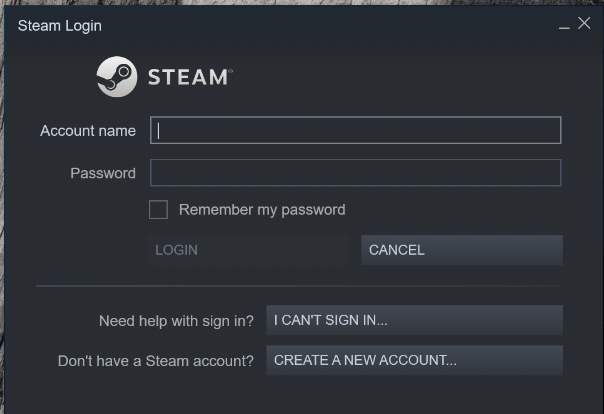
- Натисніть на Бібліотека вкладку, щоб отримати список придбаних ігор.
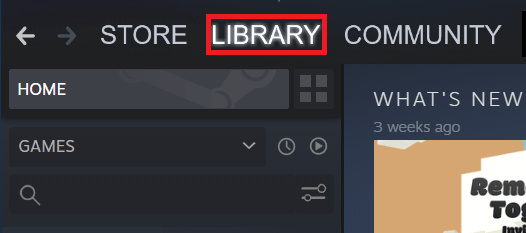
- У цьому списку клацніть лівою кнопкою миші гру, яку потрібно перевстановити.
- На даний момент у вас є кілька варіантів перевстановлення:
- Натисніть кнопку ВСТАНОВИТЬ кнопка, розташована під назвою гри в середньому вікні. У цьому вікні буде вся доступна інформація про гру.
- Двічі клацніть назву гри.
- Клацніть правою кнопкою миші заголовок і виберіть Встановити зі спадного меню.
- Ви отримаєте спливаюче діалогове вікно, яке надасть інформацію про встановлення (потрібне місце на диску, доступне місце на вашому комп’ютері, приблизний час завантаження).
- На даний момент у вас є кілька варіантів перевстановлення:
- Виберіть, чи хочете ви створити ярлик для гри на робочому столі або в меню «Пуск», а потім натисніть Далі .
- Ви потрапите до Ліцензійної угоди кінцевого користувача (EULA), яку вам потрібно буде натиснути Я згоден щоб продовжити.
Після цього на екрані відобразиться завантаження гри, необхідних для встановлення, з подальшою фактичною установкою.
Видалення Steam з комп’ютера
Ви вирішили, що магазин Epic Games пропонує більше, ніж те, що ви можете отримати в Steam? Ви не самотні, і якщо ви більше не хочете використовувати Steam, я рекомендую вам повністю видалити його замість того, щоб видаляти окремі ігри.
Щоб видалити Steam з комп’ютера:
- Переконайтеся, що Steam зараз не запущено на вашому комп’ютері.
- Перейдіть до свого каталогу Steam.
- Розташування за замовчуванням – або C:\Program Files\Steam або C:\Program Files\Valve\Steam
- Я також рекомендую, якщо ви хочете зберегти файли гри для майбутньої інсталяції Steam, на випадок, якщо Epic Games не вийде, скопіюйте Steamapps папку в місце за межами вашого каталогу Steam. Я маю на увазі, ви вже витратили гроші на ігри, ви дійсно хочете просто викинути їх?
- Видаліть весь вміст вашого каталогу Steam, виділивши все та натиснувши кнопку Видалити клавішу на клавіатурі.
- Далі одночасно натисніть Win+R підтягнути Біжи функція, тип “ regedit” в поле і натисніть Введіть.
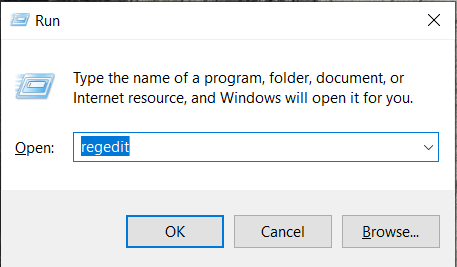
- Наступні кроки залежать від того, яку бітову ОС ви використовуєте.
- Для 32-розрядних операційних систем:
- У лівій колонці редактора реєстру перейдіть до HKEY_LOCAL_MACHINE\SOFTWARE\Valve\ .
- Клацніть правою кнопкою миші Клапан і виберіть Видалити .
- Для 64-розрядних операційних систем:
- У лівій колонці редактора реєстру перейдіть до HKEY_LOCAL_MACHINE\SOFTWARE\Wow6432Node\Valve\ .
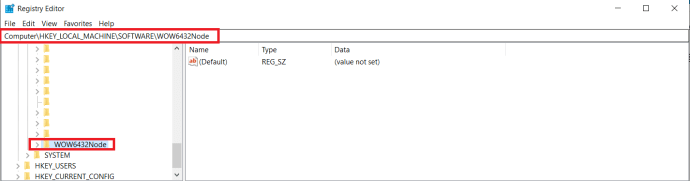
- Клацніть правою кнопкою миші Клапан і виберіть Видалити .
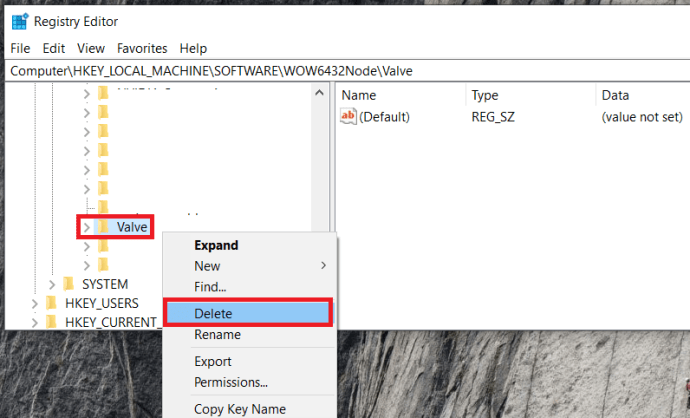
- У лівій колонці редактора реєстру перейдіть до HKEY_LOCAL_MACHINE\SOFTWARE\Wow6432Node\Valve\ .
- Для 32-розрядних операційних систем:
- У лівій колонці редактора реєстру перейдіть до HKEY_CURRENT_USER\Software\Valve\Steam .
- Клацніть правою кнопкою миші Клапан виберіть Видалити .
- Закрийте редактор реєстру.
Усі сліди Steam тепер видалено з вашого комп’ютера.
Видалення ігор у Steam
Як бачите, існує кілька способів видалити ігри зі Steam, деякі більш прості, ніж інші. Який би метод ви не віддали перевагу, всі вони повинні працювати однаково.
Чи спрацював вам якийсь із методів? Дайте нам знати в коментарях нижче.